Indholdsfortegnelse
“ Din pc er blokeret " advarselsmeddelelse, der hører til FBI - Computer Crime and Intellectual Property Section eller Justitsministeriet eller politiet, er en anden ransomware Moneypack/MoneyGram-virus, der låser din computer, fordi " du har overtrådt "Copyright and Related Rights Law- (Video. Musik. Software) og ulovligt / brugt eller distribueret ophavsretligt beskyttet indhold... også kendt som Copyright of the Criminal Code of United States of America"
Virussen gør det umuligt at arbejde med din computer og beder dig om at betale et gebyr på 300$ ved hjælp af pengeoverførselstjenester som Moneypack (GreenDot), MoneyGram, PayPal eller Paysafe, for at låse den op inden for de næste 72 timer, ellers bliver der automatisk indledt en straffesag mod dig inden for de næste 72 timer.
"Din pc er blokeret - Justitsministeriet - Computerkriminalitet - Politiet - Virus" eksempel på en falsk advarselsmeddelelse:
IP: < offerets IP-adresse >
Beliggenhed: USA*. Huntington Station
Din pc er blokeret af mindst en af nedenstående årsager.
Du har overtrådt "Copyright and Related Rights Law- (Video. Musik. Software) og ulovligt / bruge eller distribuere ophavsretligt beskyttet indhold, og dermed overtræder du artikel 1. Afsnit 2. Paragraf 8. også kendt som Copyright i straffeloven i USA's straffelov.
Artikel . stk. 2, punkt 8 i straffeloven fastsætter en bøde på 2 til 5 hundrede minimallønninger eller en frihedsstraf på 2 til 8 år.
Du har set eller distribueret forbudt pornografisk indhold (børneporno/zoofili osv.) og har dermed overtrådt artikel 202 i straffeloven i USA's straffelov.
Artikel 202 i straffeloven fastsætter en frihedsstraf på mellem 4 og 12 år.
Der er blevet givet ulovlig adgang fra din pc uden din viden eller dit samtykke, din pc kan være inficeret med malware, og du overtræder dermed loven om uagtsom brug af personlige computere. Artikel 210 i straffeloven fastsætter en bøde på op til 100.000 S og/eller en frihedsstraf på 4 til 9 år.
I henhold til ændringen af straffeloven i USA af 28 august 20)2. denne lov Overtrædelse (Hvis det ikke gentages - første gang) kan betragtes som betinget, hvis du betaler bøden til staten.
Bøder kan kun betales inden for 72 timer efter overtrædelsen. Så snart der er gået 72 timer, bortfalder muligheden for at betale bøden, og der indledes automatisk en straffesag mod dig inden for de næste 72 timer!
Du skal betale bøden via MoneyPak eller 300 USD for at få computeren frigjort fra blokering.
Når du betaler bøden, vil din pc blive låst op i løbet af 1 til 48 timer, efter at pengene er sat ind på statens konto.
Den falske advarselsmeddelelse virker ægte, fordi den viser din placering, din IP-adresse og dit eget foto eller video, der er optaget fra dit webcam, og derfor bliver mange brugere snydt og betaler gebyret for at låse deres computere op.
Infektionen er forårsaget af flere sikkerhedshuller, der findes, når brugeren surfer på inficerede internetsteder, åbner spam-mails med ondsindede vedhæftede filer eller downloader og installerer ondsindet software på deres computer.
Hvis du ønsker at fjerne " Din pc er blokeret " virusmeddelelse, skal du blot følge løsningen beskrevet nedenfor:
Sådan desinficerer og frigør du din computer fra: "Police virus" eller "Justice Department virus":
Trin 1. Start den inficerede computer i "Sikker tilstand med kommandoprompt".
1. Start din inficerede computer op, og mens computeren starter op, skal du trykke på “ F8 ” før Windows-logoet vises.
2. Vælg det ønskede valg ved hjælp af tastaturets piletastatur "Sikker tilstand med kommandoprompt" og tryk på “ Indtast ”.

3. Indtast " rstrui ", og tryk på " Indtast " for at åbne " Systemgendannelse ”.

4. På det næste skærmbillede vælger du "Næste".
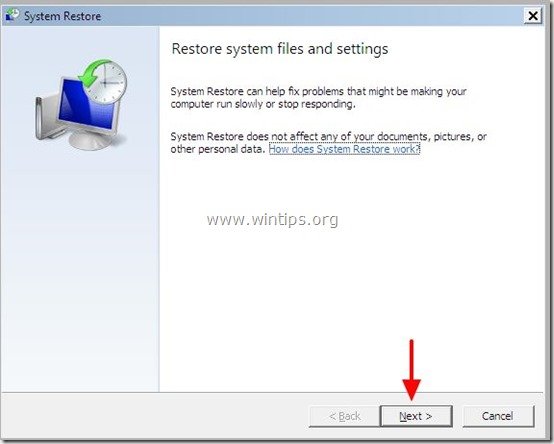
5. På det næste skærmbillede vælge en dato for et gendannelsespunkt * før din computer blev inficeret fra "FBI Virus" og vælg " Næste ”.
* Hvis du ikke kan se alle gendannelsespunkterne , tjek "Vis flere gendannelsespunkter" mulighed .
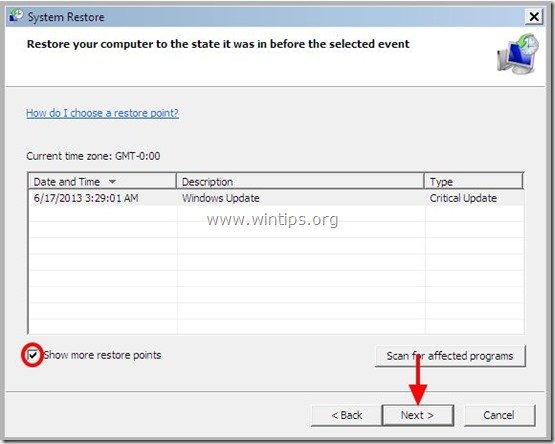
6. På det næste skærmbillede skal du gennemgå dine valg og trykke på " Finish"
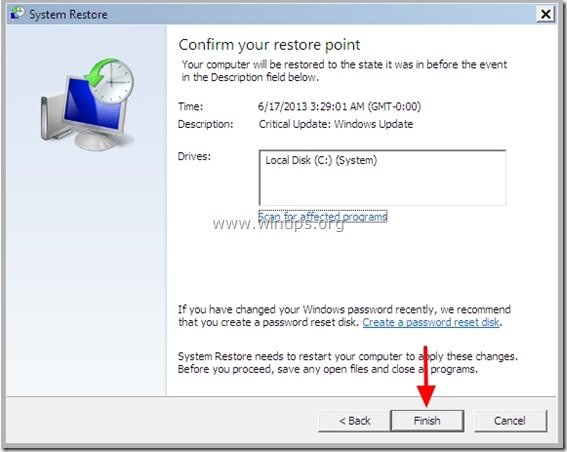
7. Vent, indtil processen "Systemgendannelse" er afsluttet .
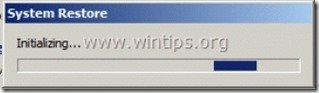
8. Når systemgendannelsen er afsluttet, genstarte din computer .
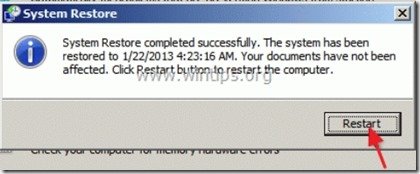
9. Nu kan du normalt logge på Windows uden problemer med låsning. Fortsæt til næste trin.
Trin 2. Rens din computer med RogueKiller
1. Download og redde "RogueKiller"-værktøjet på din computer'* (f.eks. dit skrivebord)
Bemærk*: Download version x86 eller X64 i henhold til dit operativsystems version. For at finde dit operativsystems version skal du " Højreklik " på dit computerikon, vælg " Egenskaber " og se på " Systemtype " afsnit
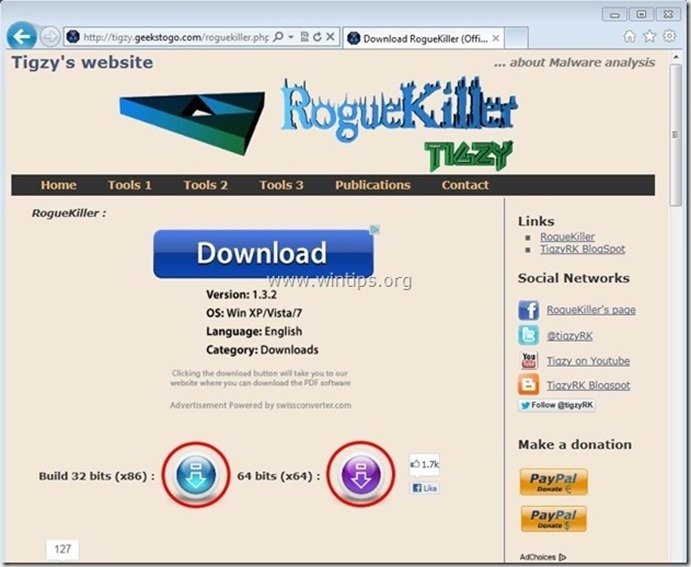
2. Dobbeltklik til at køre RogueKiller.
3. Lad prescan for at afslutte og tryk derefter på " Scan " for at udføre en fuld scanning.
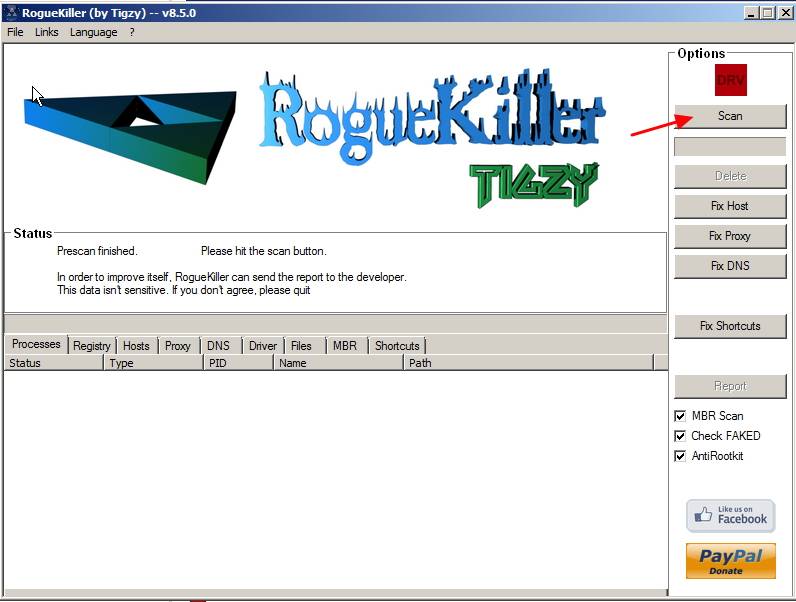
4. Når den fulde scanning er afsluttet, skal du trykke på "Slet" for at fjerne alle de skadelige elementer, der er fundet.
5. Luk “ Rogue Killer " og gå videre til næste trin.
Trin 3. Rens din computer for resterende ondsindede trusler.
Download og installere et af de mest pålidelige GRATIS anti-malwareprogrammer i dag til at rense din computer for resterende ondsindede trusler. Hvis du ønsker at være konstant beskyttet mod eksisterende og fremtidige malware-trusler, anbefaler vi, at du installerer Malwarebytes Anti-Malware PRO:
MalwarebytesTM-beskyttelse
Fjerner spyware, adware og malware.
Start din gratis download nu!
1. Kør " Malwarebytes Anti-Malware" og lad programmet opdatere til den nyeste version og den ondsindede database, hvis det er nødvendigt.
2. Når hovedvinduet "Malwarebytes Anti-Malware" vises på din skærm, skal du vælge standardscanningsindstillingen:
" Udfør hurtig scanning " og vælg derefter " Scan ", og lad programmet scanne dit system for trusler.
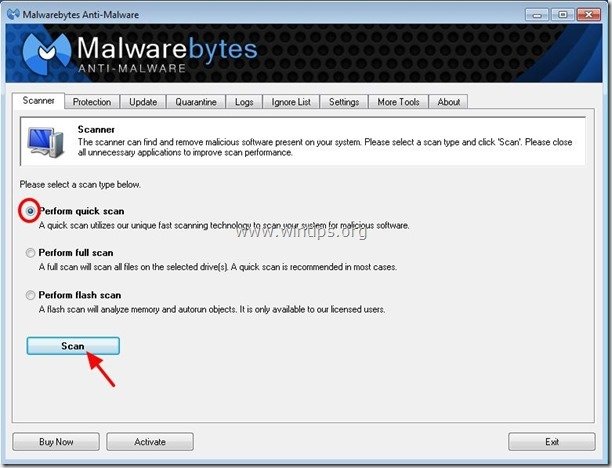
3. Når scanningen er afsluttet, skal du trykke på "OK" for at lukke informationsmeddelelsen og derefter tryk på "Vis resultater" knappen for at se og fjerne de fundne ondsindede trusler.
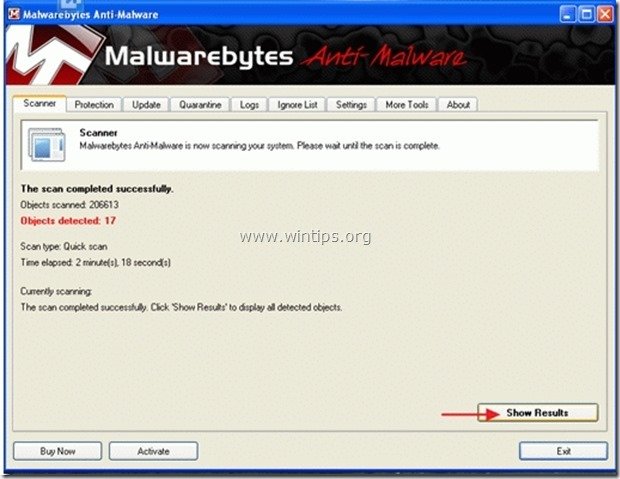 .
.
4. I vinduet "Vis resultater" check - ved hjælp af musens venstre knap- alle de inficerede genstande og vælg derefter " Fjern markeret ", og lad programmet fjerne de valgte trusler.
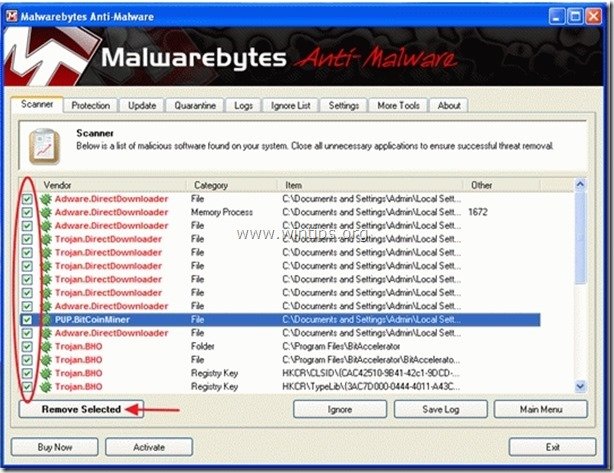
5. Når processen til fjernelse af inficerede objekter er afsluttet , "Genstart dit system for at fjerne alle aktive trusler korrekt"
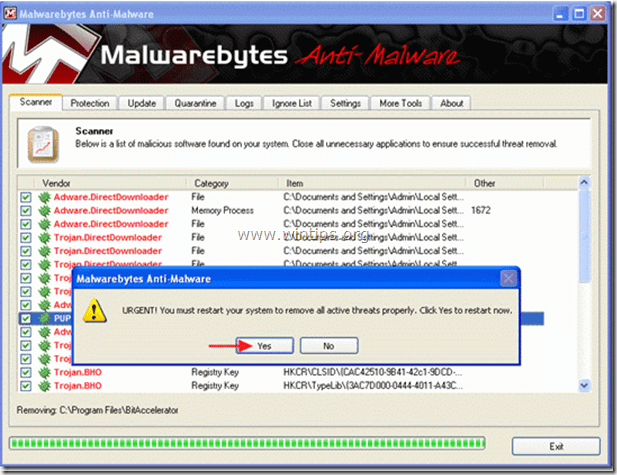
6. Fortsæt til den næste skridt.
Rådgivning: For at sikre, at din computer er ren og sikker, udfør en Malwarebytes' Anti-Malware fuld scanning i Windows "Sikker tilstand" .*
*For at gå til Windows fejlsikret tilstand skal du trykke på " F8 ", mens computeren starter op, før Windows-logoet vises. Når " Menu med avancerede indstillinger i Windows " vises på skærmen, og brug tastaturets piletaster til at gå til den Sikker tilstand og tryk derefter på "ENTER “.
Trin 4. Rens uønskede filer og poster.
Brug " CCleaner " og gå videre til ren dit system fra midlertidige internetfiler og ugyldige poster i registreringsdatabasen.*
* Hvis du ikke ved, hvordan du installerer og bruger "CCleaner", læse denne vejledning .
Trin 5. Genstart computeren for at ændringerne kan træde i kraft, og udfør en fuld scanning med dit antivirusprogram.

Andy Davis
En systemadministrators blog om Windows





